Документ Авансовый отчет оформляется для отражения затрат, произведенных подотчетным лицом. В статье рассматривается назначение и особенности заполнения:
- полей и ссылок шапки документа;
- вкладок и граф табличной части документа.
В статье приводится образец заполнения печатных форм, которые можно распечатать из данного документа.
Подробнее смотрите в онлайн-курсе: «Бухгалтерский и налоговый учет в 1С:Бухгалтерия 8 ред. 3 от А до Я»
Содержание
Внимание! Ставка НДС изменена с 01.01.2026 с 20% на 22% и с 20/120 на 22/122.
Назначение документа
Авансовый отчет – документ, в котором работник отчитывается за использование аванса, выданного на:
- хозяйственные нужды;
- покупку или оплату товаров (работ, услуг);
- командировочные расходы.
Рассмотрим заполнение Авансового отчета в зависимости от произведенных расходов.
Шапка документа
Номер
В поле Номер устанавливается порядковый номер документа, который присваивается автоматически программой.
Получите понятные самоучители 2025 по 1С бесплатно:
От
В поле От вводится дата оформления документа. Автоматически подставляется текущая дата, но ее можно изменить вручную.
Подотчетное лицо
В поле Подотчетное лицо указывается Фамилия Имя Отчество (ФИО) сотрудника, который составляет Авансовый отчет. ФИО выбирается из справочника Физические лица.
Программа 1С позволяет создать отчет от подотчетного лица, не являющегося сотрудником Организации. Таким лицом может быть работник, выполняющий работу по договору гражданско-правового характера.
Склад
В поле Склад указывается наименование склада из справочника Склады, на который приходуются товарно-материальные ценности (ТМЦ), приобретенные через подотчетника.
Если подотчетное лицо приобрело ТМЦ, которые будут храниться на разных складах, то нужно принять к учету активы на один выбранный склад, а затем выполнить передачу ТМЦ на другие склады (при необходимости) документом Перемещение товаров.
Если в справочнике Склады зарегистрирован только один склад, то в документе Авансовый отчет поле Склад не отображается.
Организация
В этом поле указывается наименование нашей Организации. Поле отображается, если в справочнике Организации зарегистрировано несколько организаций. Автоматически в документ подставляется название той организации, которой в справочнике Организации присвоен признак Использовать как основную. ![]() PDF
PDF
Ссылка НДС
Рассмотрим особенности заполнения данной ссылки.
При нажатии на ссылку НДС открывается форма Цены в документе. Порядок ее заполнения следующий:
Тип цен – наименование цены, выбираемое из справочника Типы цен номенклатуры.
- Если Тип цен выбран, то цена приобретения ТМЦ будет заполняться автоматически в соответствии с ценой, установленной с помощью документа Установка цен номенклатуры.
- Если Тип цен не выбран, то будет подставляться последняя цена данного товара по любому из документов приобретения. Для ТМЦ, поступившего впервые, цена приобретения не заполнится, ее нужно установить вручную.
- НДС – выбирается один из вариантов либо НДС в сумме, либо НДС сверху. Выбранный вариант не влияет на проводки, а используется лишь для удобства указания НДС в табличной части.
- флажок НДС включать в стоимость устанавливается в том случае, если необходимо чтобы в проводках НДС был включен в стоимость товаров (работ, услуг) (далее – ТРУ) без выделения его на счете 19 "НДС по приобретенным ценностям".
- Валюта — указывается валюта, в которой составляется авансовый отчет.
- Курс — курс валюты, в которой составляется авансовый отчет.
Подробнее про авансовые отчеты в валюте Командировка: поездка за границу, расчеты в валюте
Табличная часть документа
Табличная часть документа Авансовый отчет состоит из нескольких вкладок:
Вкладка Авансы – обязательна для заполнения, если выдавался аванс, по которому еще не оформлялся документ Авансовый отчет.
Вкладка Товары – заполняется, если приобретались материалы, товары, иные активы (далее ТМЦ).
Вкладка Возвратная тара – заполняется, если ТМЦ приобретались с возвратной тарой.
Вкладка Оплата – заполняется, если подотчетное лицо выполняло задание оплатить или внести аванс за ТРУ, которые будут оформлены накладной (актом) на организацию.
Вкладка Билеты — заполняется, если работнику выдавались билеты, приобретенные организацией.
Вкладка Прочее – используется для отчета о приобретении работ (услуг), а также о командировке.
Ввод позиций в табличную часть можно осуществить с помощью кнопки Добавить или кнопки Подбор.
Узнать более подробно о Способах подбора номенклатуры.
Также добавить в табличную часть строку с полностью заполненными данными можно с помощью копирования строки в другой табличной части с таким же функционалом.
Узнать более подробно о Заполнении документа с помощью копирования строк.
Рассмотрим заполнение каждой вкладки.
Вкладка Авансы
Табличная часть вкладки Авансы содержит следующие графы.
Документ аванса
В графе Документ аванса указывается документ, которым в программе зарегистрирована выдача аванса подотчетному лицу.
При заполнении графы Документ аванса открывается форма Выбор типа данных ![]() PDF, где следует выбрать один из трех журналов в зависимости от того, каким способом выдавались средства под отчет:
PDF, где следует выбрать один из трех журналов в зависимости от того, каким способом выдавались средства под отчет:
- Выдача денежных документов;
- Выдача наличных;
- Списание с расчетного счета.
Из соответствующего журнала выбирается документ выдачи аванса.
Сумма аванса
В графе Сумма аванса указывается сумма аванса, выданного подотчетному лицу. Графа заполняется автоматически при выборе документа выдачи аванса.
Вкладка Товары
Вкладка Товары заполняется при приобретении ТМЦ и содержит графы, которые условно можно разделить на две группы для отражения сведений о:
- наименовании, количестве, сумме ТМЦ;
- предъявленном НДС, поставщике и документе, на основании которого НДС может быть принят к вычету.
Документ (расхода)
Графа Документ (расхода) содержит данные о наименовании, номере и дате документа, на основании которого приобретены ТМЦ. Сведения заполняются вручную.
Номенклатура
В графе Номенклатура выбирается наименование ТМЦ из справочника Номенклатура. Если вид номенклатуры Услуги, то такую позицию нельзя будет подобрать в табличную часть вкладки Товары. Приобретение услуг отражается на вкладке Прочее.
Код/артикул
По умолчанию графа Код/артикул в документе Авансовый отчет скрыта. При необходимости может быть добавлена в форму по кнопке Еще в шапке документа ![]() PDF. Графа Код/артикул состоит из двух строк:
PDF. Графа Код/артикул состоит из двух строк:
- Код удобно использовать в том случае, когда в справочнике Номенклатура содержится большое число похожих наименований. В эту строку выводится значение поля Код элемента справочника Номенклатура.
- Артикул удобно использовать в том случае, когда в справочнике Номенклатура содержится большое число похожих наименований либо когда артикул присваивается поставщиком. В эту графу выводится значение поля Артикул элемента справочника Номенклатура.
Графа Артикул может быть выведена в печатные формы документов рядом с графой Наименование.
Для этого необходимо установить переключатель колонка Артикул в разделе Администрирование – Настройки программы – Параметры учета – Печать артикулов. ![]() PDF
PDF
При выполненных настройках колонка Артикул будет выведена в печатную форму Приходный ордер (М-4).
Количество
В графу Количество вводится количество поступивших ТМЦ.
Цена
В графе Цена вводится цена поступивших ТМЦ. Графа может заполняться:
- вручную;
- автоматически по типу цен, указанному в поле Тип цен по ссылке НДС.
 PDF
PDF
Сумма
Графа Сумма рассчитывается как произведение граф Количество и Цена.
НДС
В графе НДС заполняются сразу два поля:
- выводится ставка НДС из карточки номенклатуры. Эту графу можно изменить вручную, тогда ТМЦ будут оприходованы по указанной ставке НДС;
- выводится сумма НДС, которая рассчитывается по правилам, определенным по ссылке НДС – поле НДС:
- НДС в сумме;
- НДС сверху.
Если НДС выделен в документах поступления, то его необходимо указывать в документе Авансовый отчет так, как это указано в первичке.
Всего
В графе Всего выводится стоимость ТМЦ с учетом НДС.
Счет учета
Графа будет видна, если в персональных настройках пользователя установлен флажок Показывать счета учета в документах. ![]() PDF
PDF
Узнать более подробно о Персональных настройках пользователя
В графу Счет учета автоматически подставляется счет учета ТМЦ, согласно настройкам, выполненным в регистре сведений Счета учета номенклатуры. Регистр Счета учета номенклатуры – это специальный регистр, в котором устанавливается связь между счетом учета номенклатуры и ее видом или наименованием. ![]() PDF
PDF
Графу Счет учета можно изменить вручную, тогда ТМЦ будут оприходованы на новый счет учета.
Счет НДС
В графу Счет НДС автоматически подставляется счет учета НДС согласно настройкам, выполненным в регистре сведений Счета учета номенклатуры. Регистр Счета учета номенклатуры – это специальный регистр, в котором устанавливается связь между счетом учета номенклатуры и ее видом или наименованием. ![]() PDF
PDF
Графу Счет НДС можно изменить вручную, тогда НДС будет учитываться на другом счете учета.
Поставщик
В графе Поставщик указывается наименование поставщика, который осуществил поставку ТМЦ. Наименование поставщика выбирается из справочника Контрагенты.
СФ
В графе СФ проставляется флажок СФ в том случае, когда поставщик выдал вместе с указанным Документом (расхода) счет-фактуру, оформленный на организацию или ИП, которые будут заявлять вычет.
Флажок СФ ставится только, если подотчетник приложил к документу Авансовый отчет счет-фактуру, выданный на организацию. Если приложен лишь первичный документ, в котором выделен НДС, то:
- флажок СФ не ставится,
- выделенный в первичном документе НДС указывается в графе НДС.
В результате проведения документа Авансовый отчет такой НДС будет списан в расходы, не учитываемые при налогообложении.
Реквизиты счета-фактуры
Графа Реквизиты счета-фактуры становится обязательной для заполнения, если стоит флажок СФ в графе СФ. Достаточно заполнить дату и номер предъявленного счета-фактуры. Счет-фактура автоматически будет создан в журнале Счета-фактуры полученные при проведении документа и отразится в нижнем поле графы Реквизиты счета-фактуры.
Номер ГТД/Страна
Графа Номер ГТД/Страна становится доступной в том случае, когда в программе включена Функциональность Импортные товары ![]() PDF. Графа заполняется только для импортных ТМЦ.
PDF. Графа заполняется только для импортных ТМЦ.
В графе заполняются два поля:
- номер ГТД;
- Страна.
Номер ГТД– это регистрационный номер таможенной декларации, выбирается из справочника Номера таможенных деклараций.
Если в карточке номенклатуры будет указан номер ГТД ![]() PDF, то в графе Номер ГТД будет автоматически выведено его значение.
PDF, то в графе Номер ГТД будет автоматически выведено его значение.
Графу Номер ГТД можно изменить вручную, тогда ТМЦ будут оприходованы на новый номер ГТД.
Бухэксперт не рекомендует заполнять номер ГТД в разделе Импортный товар карточки номенклатуры. Если в Организацию будет поступать один и тот же товар, но с разными номерами ГТД, то в справочнике Номенклатура придется заводить несколько позиций номенклатуры, имеющих одинаковое наименование и различающихся номером ГТД.
В данной ситуации удобнее указывать номер ГТД непосредственно в документе Авансовый отчет, тогда в справочнике Номенклатура будет достаточно ввести одну позицию номенклатуры.
Поле Страна указывается страна происхождения товара. В эту графу автоматически подставляется то значение, которое указано в разделе Импортный товар карточки номенклатуры ![]() PDF. Если в карточке номенклатуры не заполнена страна происхождения, то ее можно выбрать из справочника Страны мира.
PDF. Если в карточке номенклатуры не заполнена страна происхождения, то ее можно выбрать из справочника Страны мира.
Расходы (НУ)
Если Организация применяет УСН с объектом налогообложения "доходы минус расходы", то в табличной части будет доступна графа Расходы (НУ), которая может принимать значение:
- Принимаются;
- Не принимаются;
Узнать более подробно о Порядке признания расходов при УСН.
Вкладка Возвратная тара
Вкладка Возвратная тара заполняется при приобретении подотчетным лицом материалов с возвратной тарой.
Стоимость возвратной тары не отражается в итоговой сумме документа Авансовый отчет и обязательствах подотчетного лица по счету 71.01 "Расчеты с подотчетными лицами".
На данной вкладке заполняются те же графы, что и на вкладке Товары, но применительно к таре.
Документ (расхода)
Графа Документ (расхода) содержит данные аналогичной графы из вкладки Товары о документе, по которому приобретены ТМЦ с возвратной тарой. Сведения заполняются вручную.
Номенклатура
В графе Номенклатура выбирается наименование тары из справочника Номенклатура. Заполнение данной графы не имеет особенностей по сравнению с другими ТМЦ. Если вид номенклатуры Услуги, то такую позицию нельзя будет подобрать в табличную часть вкладки Возвратная тара. Приобретение услуг отражается на вкладке Прочее.
Количество
В графу Количество вводится количество поступивших единиц тары
Цена
В графе Цена вводится цена поступившей тары. Графа может заполняться:
- вручную;
- автоматически по типу цен, указанному в поле Тип цен по ссылке НДС.
 PDF
PDF
Сумма
Графа Сумма рассчитывается как произведение граф Количество и Цена.
Контрагент
В графе Контрагент указывается наименование поставщика на вкладке Товары, который поставил ТМЦ с возвратной тарой. Наименование поставщика выбирается из справочника Контрагенты.
Счет учета
Графа будет видна, если в персональных настройках пользователя установлен флажок Показывать счета учета в документах. ![]() PDF
PDF
Узнать более подробно о Персональных настройках пользователя
В графу Счет учета автоматически подставляется счет учета тары согласно настройкам, выполненным в регистре сведений Счета учета номенклатуры. Регистр Счета учета номенклатуры – это специальный регистр, в котором устанавливается связь между счетом учета номенклатуры и ее видом или наименованием. ![]() PDF
PDF
Счет расчетов
Графа Счет расчетов предназначена для отражения обязательства перед поставщиком по возврату тары. При заполнении строки в графе Счет расчетов будет автоматически выбран из Плана счетов счет 76.05 "Расчеты с прочими поставщиками и подрядчиками". Графу Счет расчетов можно изменить вручную.
Вкладка Оплата
Вкладка Оплата заполняется, когда подотчетное лицо отчитывается по оплате за товары (работы, услуги) (ТРУ).
Документ (расхода)
Графа Документ (расхода) содержит данные о наименовании, номере и дате документа, выданного поставщиком при оплате ТРУ. Сведения заполняются вручную.
Контрагент
Графа Контрагент состоит из двух строк:
- наименование контрагента – наименование поставщика, за товары (работы, услуги) которого подотчетное лицо осуществило оплату. Наименование выбирается из справочника Контрагенты.
- договор – номер и дата договора, по которому прошла оплата. Строка автоматически заполняется данными договора, который выбран в качестве основного или является единственным
 PDF. Если договоров несколько, а признака Использовать как основной ни у одного нет, то поле можно заполнить, выбрав нужный договор из справочника Договоры.
PDF. Если договоров несколько, а признака Использовать как основной ни у одного нет, то поле можно заполнить, выбрав нужный договор из справочника Договоры.
Содержание
В графе Содержание указываются ТРУ, за которые произведена оплата. Поле заполняется вручную. Данное поле является информационным и не выводится ни в отчеты, ни в печатные документы.
Погашение задолженности
В графе Погашение задолженности требуется указать способ, которым будет производиться погашение задолженности перед поставщиком:
- Автоматически – погашение задолженности будет проходить автоматически в разрезе указанного договора;
- По документу – задолженность закрывается по конкретным документам поступления. При выборе способа По документу, в поле ниже появится возможность перейти в форму Выбор документов расчетов с контрагентами. В данной форме следует установить:
- Период;
- Счет учета;
- переключатель Остатки: по дебету или по кредиту,
и нажать на кнопку Сформировать. В созданном списке документов следует выбрать нужный документ поступления, по которому необходимо осуществить погашение задолженности.
- Не погашать – зачет авансов не будет проходить автоматически при проведении документа и оплаченная сумма отразится в авансах.
Сумма
В графе Сумма отражается сумма оплаты по Документу (расхода). Заполняется вручную.
Счета расчетов
В графе Счета расчетов по умолчанию отражаются 60.01 "Расчеты с поставщиками и подрядчиками" и 60.02 "Расчеты по авансам выданным". Если расчеты с поставщиком ведутся по другим счетам, то их необходимо поправить.
Вкладка Билеты
На вкладке Билеты по кнопке Заполнить или Добавить автоматически указываются билеты, приобретенные организацией для данного работника из справочника Билеты.
Билет
В графе Билеты указывается нужный билет из справочника Билеты.
Сумма
В графе Сумма отражается стоимость билета.
%НДС
В графе %НДС указывается ставка НДС, указанная в билете.
НДС (в т.ч.)
В графе НДС (в т.ч.) отражается сумма НДС, указанная в билете.
Перевозчик
В графе Перевозчик указывается наименование перевозчика или посредника, у которого приобретен билет, выбирается из справочника Контрагенты.
Счет затрат / Подразделение
В графе Счет затрат/Подразделение заполняются сразу два поля:
- счет, на который будут отнесены затраты в БУ. В поле автоматически отражается счет, указанный в настройках Учетной политики как Основной счет учета затрат
 PDF. При необходимости Счет затрат можно поменять вручную;
PDF. При необходимости Счет затрат можно поменять вручную; - подразделение учета затрат. Выбирается из справочника Подразделения то подразделение, к которому относятся произведенные затраты. Автоматически подставится то подразделение, которому присвоен признак Использовать как основное.
 PDF
PDF
Подразделения заполняется только в том случае, если включена Настройка плана счетов Учет затрат по подразделениям. ![]() PDF
PDF
Субконто
- В графе Субконто отражается статья затрат статья затрат из справочника Статьи затрат:
- Вид расхода — Командировочные расходы.
Вкладка Прочее
Заполнение вкладки Прочее необходимо тогда, когда были приобретены работы или услуги, которые сразу будут отнесены на счета затрат. Затраты по командировке также отражаются на вкладке Прочее.
Документ (расхода)
Графа Документ (расхода) содержит данные о наименовании, номере и дате документа, выданного поставщиком при выполнении работ, оказании услуг, а также подтверждающего затрат на командировку. Сведения заполняются вручную.
Номенклатура
В графе Номенклатура выбирается наименование работ (услуг), командировочных затрат из справочника Номенклатура, вид номенклатуры Услуги. Наименования вида номенклатуры Товары также доступны для заполнения.
Сумма
В графе Сумма отражается сумма работ (услуг), командировочных затрат по Документу (расхода). Заполняется вручную.
НДС
В графе НДС заполняются сразу два поля:
- выводится ставка НДС из карточки номенклатуры. Эту графу можно изменить вручную, тогда ТРУ будут оприходованы по указанной ставке НДС;
- выводится сумма НДС, которая рассчитывается по правилам, определенным по ссылке НДС – поле НДС:
- НДС в сумме;
- НДС сверху.
Всего
В графе Всего выводится стоимость работ (услуг), командировочных затрат с учетом НДС.
Счет затрат/Подразделение
В графе Счет затрат/Подразделение заполняются сразу два поля:
- счет, на который будут отнесены затраты в БУ. В поле автоматически отражается счет, указанный в настройках Учетной политики как Основной счет учета затрат
 PDF. При необходимости Счет затрат можно поменять вручную;
PDF. При необходимости Счет затрат можно поменять вручную; - подразделение учета затрат. Выбирается из справочника Подразделения то подразделение, к которому относятся произведенные затраты. Автоматически подставится то подразделение, которому присвоен признак Использовать как основное.
 PDF
PDF
Подразделения заполняется только в том случае, если включена Настройка плана счетов Учет затрат По каждому подразделению. ![]() PDF
PDF
Субконто
В графе Субконто отражается статья затрат, соответствующая произведенным расходам. Выбирается из справочника Статьи затрат или из справочника Прочие доходы и расходы в зависимости от установленного Счета затрат.
Счет НДС
В графу Счет НДС автоматически подставляется счет учета НДС согласно настройкам, выполненным в регистре сведений Счета учета номенклатуры. Регистр Счета учета номенклатуры – это специальный регистр, в котором устанавливается связь между счетом учета номенклатуры и ее видом или наименованием. PDF
Графу Счет НДС можно изменить вручную, тогда НДС будет учитываться на новом счете учета.
Расходы (НУ)
Если Организация применяет УСН с объектом налогообложения "доходы минус расходы", то в табличной части будет доступна графа Расходы (НУ), которая может принимать значение:
- Принимаются;
- Не принимаются;
- Распределяются.
Узнать более подробно о Порядке признания расходов при УСН.
Поставщик
В графе Поставщик указывается наименование поставщика, выполнившего работы (оказавшего услуги). Наименование поставщика выбирается из справочника Контрагенты.
СФ
В графе СФ проставляется флажок СФ в том случае, когда поставщик выдал вместе с первичным документом, указанным в Документ (расхода) счет-фактуру, оформленный на организацию или ИП, по которому НДС может быть принят к вычету.
БСО
В графе БСО проставляется флажок в том случае, когда поставщик выдал в качестве первичного документа квитанцию БСО. Если организация планирует принять НДС к вычету, выделенный в квитанции БСО, то необходимо рядом с флажком БСО проставить флажок СФ.
Реквизиты счета-фактуры
Графа Реквизиты счета-фактуры становится обязательной для заполнения, если стоит флажок СФ в графе СФ. Если ставится:
- флажок только в графе СФ, то дата и номер СФ проставляются вручную. В результате при проведении документа Авансовый отчет формируется документ Счет-фактура полученный на поступление;
- два флажка: в графе СФ и графе БСО, то дата и номер проставляются автоматически по дате и номеру из графы Документ (расхода) – формируется Счет-фактура (бланк строгой отчетности) автоматически в журнале Счета-фактуры полученные.
Счет затрат НУ
Графа Счет затрат НУ заполняется автоматически, по графе Счет затрат, заполненной для БУ. Если требуется указать другой счет, то его можно выбрать из Плана счетов.
Субконто НУ
Графа Субконто НУ заполняется автоматически статьей затрат, указанной в графе Субконто для БУ. Если требуется указать другое значение Субконто НУ, то его можно поменять в документе, выбрав из справочника Статьи затрат.
Подвал документа
Итоги
В графе Итоги приводятся:
- Выдано авансов – сумма полученного аванса из вкладки Авансы;
- Расходы – указывается общая сумма израсходованных подотчетных средств из вкладок Товары, Оплата, Прочее;
- Остаток/Перерасход – рассчитывается, как разница между итогами полей Выдано авансов и Расходы.
Все поля графы Итоги заполняются автоматически.
Назначение
В графе Назначение указывается назначение аванса. Заполняется вручную.
Приложение
В графе Приложение указывается количество приложенных к Авансовому отчету документов, а также общее количество листов у них.
Комментарий
В графе Комментарий можно разместить любые необходимые комментарии.
Печатные формы документа
Из документа Авансовый отчет можно сформировать следующие печатные формы:
Печатные формы можно сохранить, распечатать или отправить по электронной почте.
См. также:
Помогла статья?
Получите еще секретный бонус и полный доступ к справочной системе Бухэксперт на 8 дней бесплатно

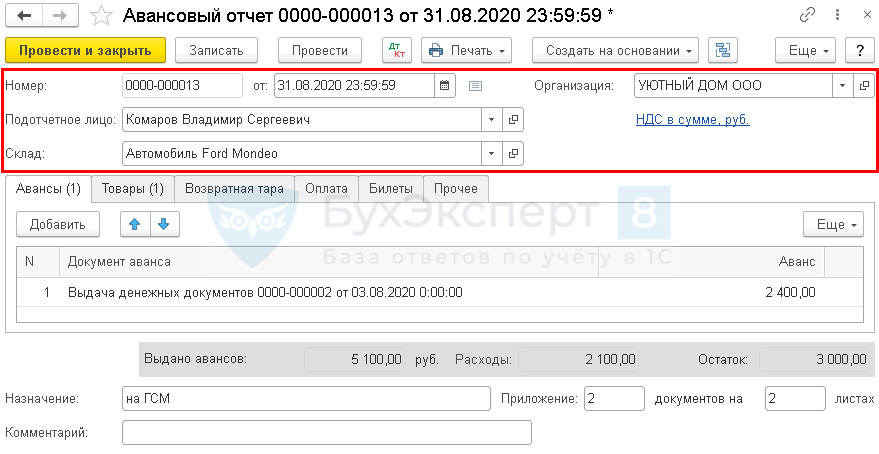
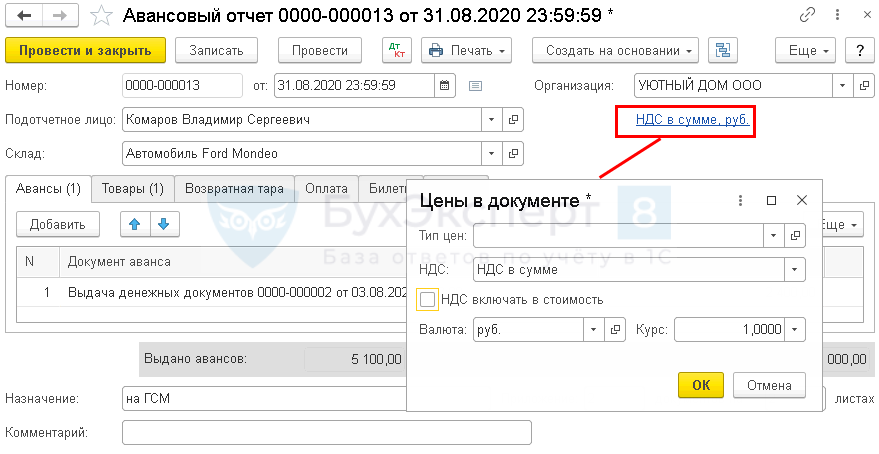
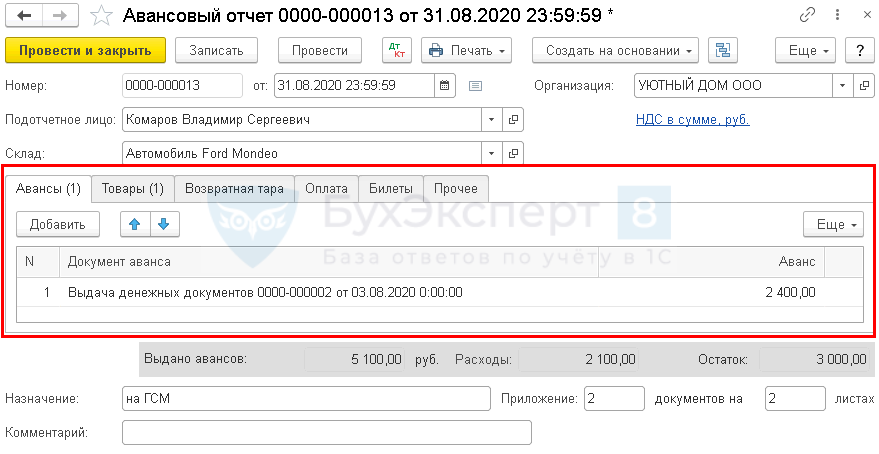
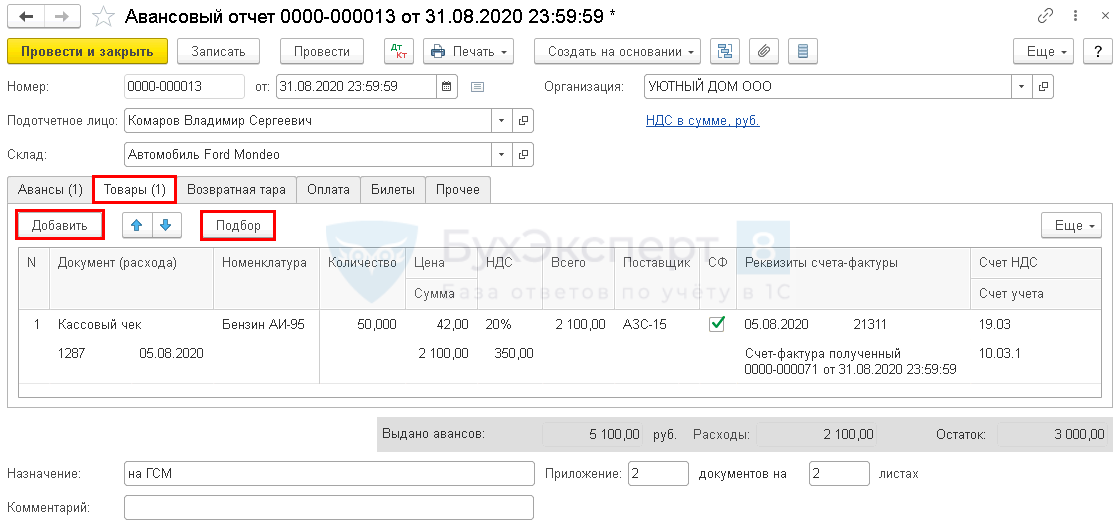
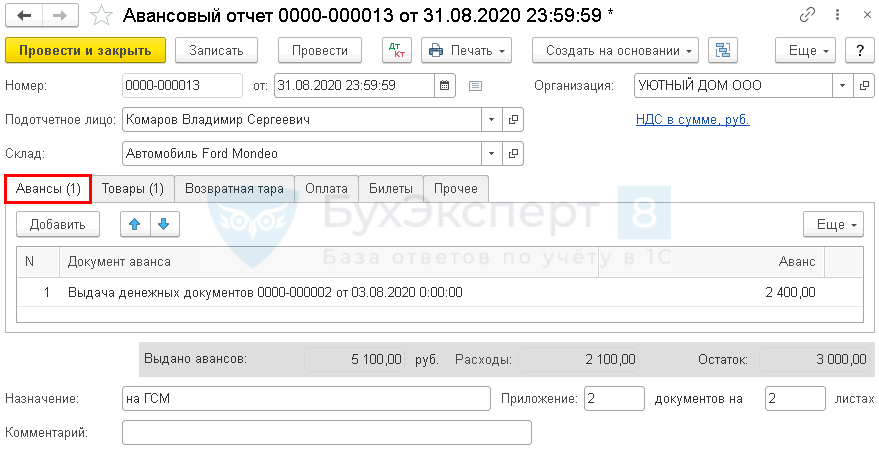
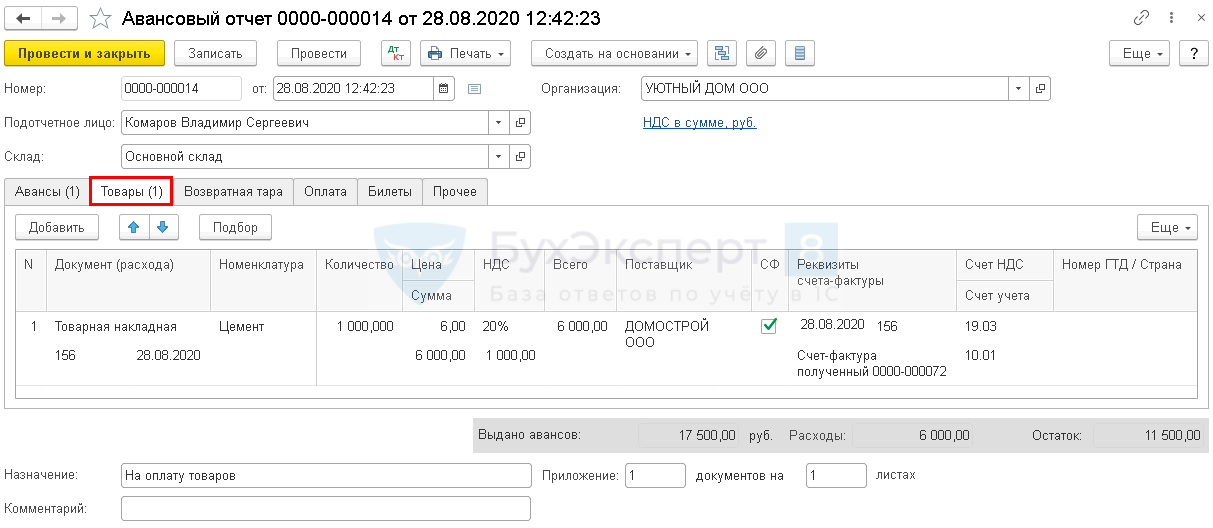
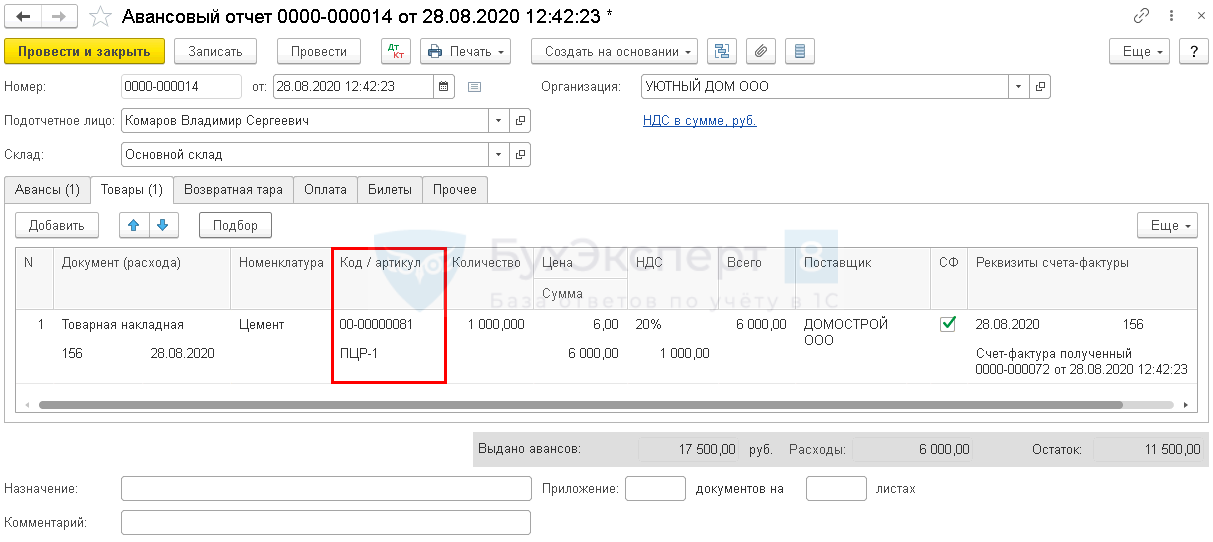
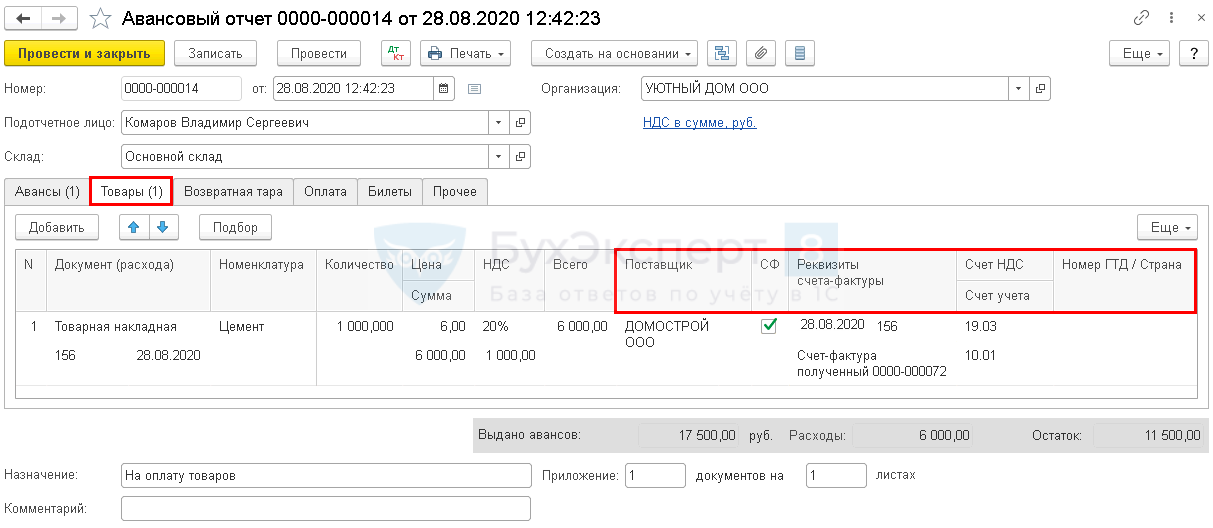
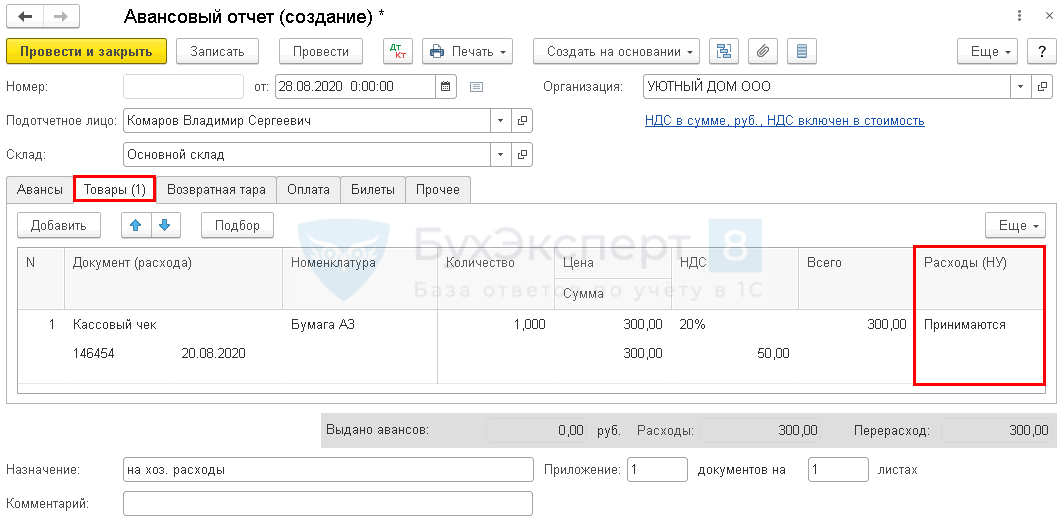
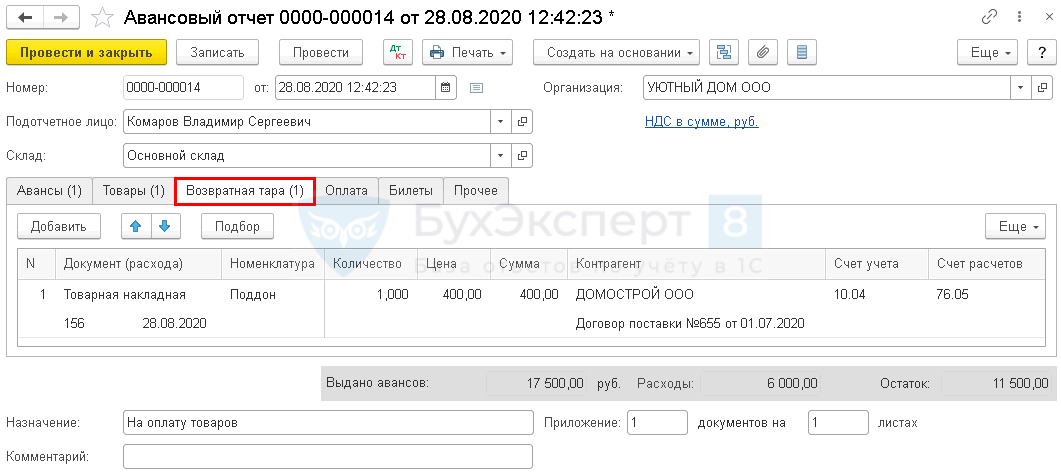
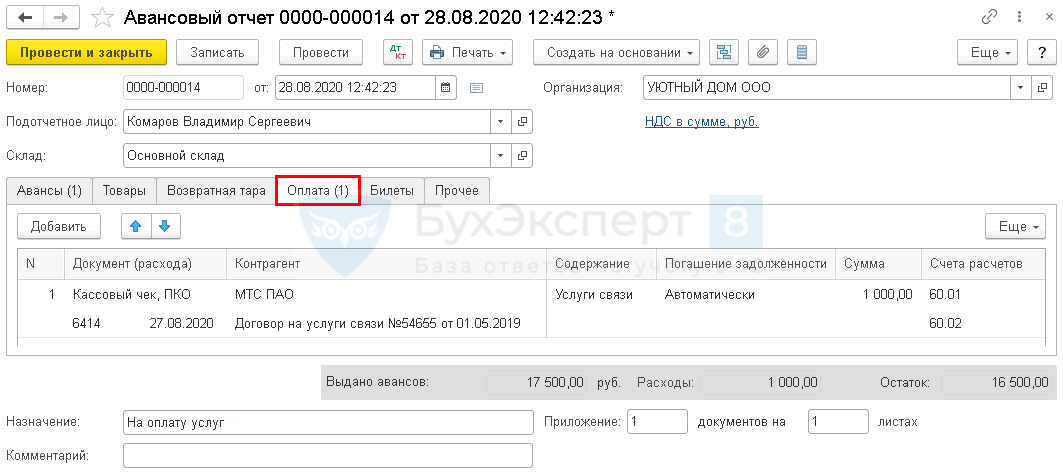

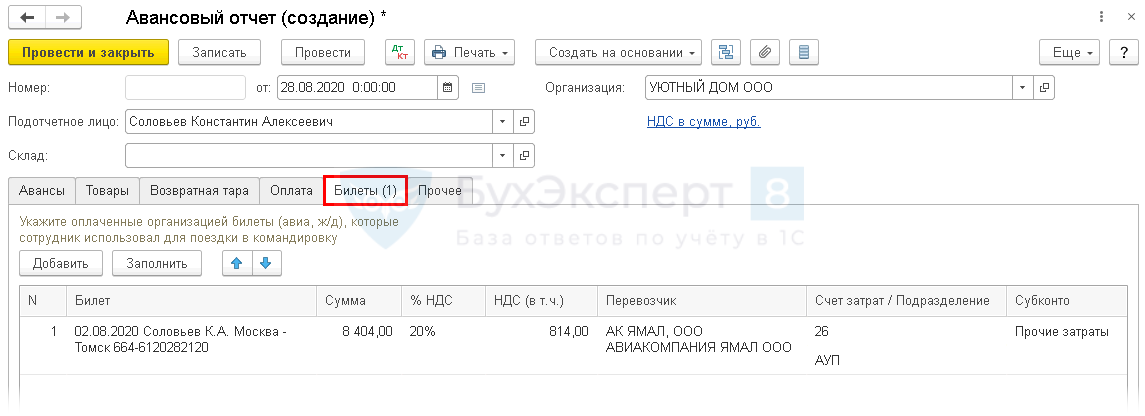
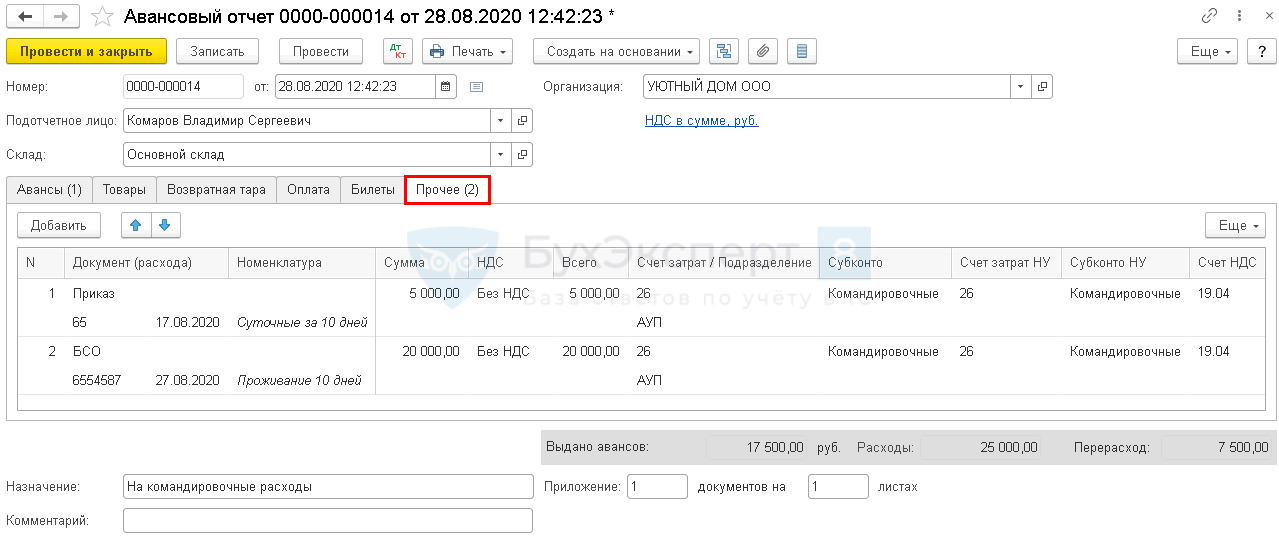
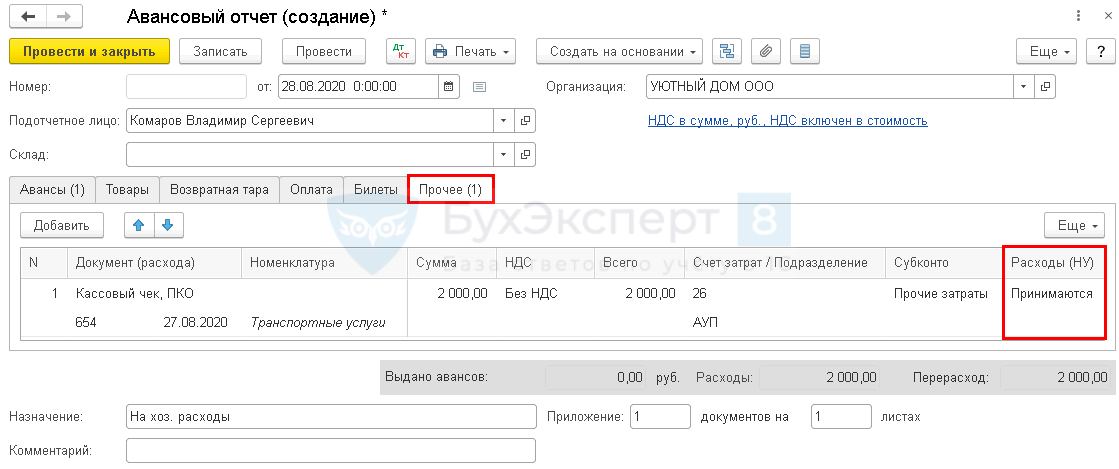
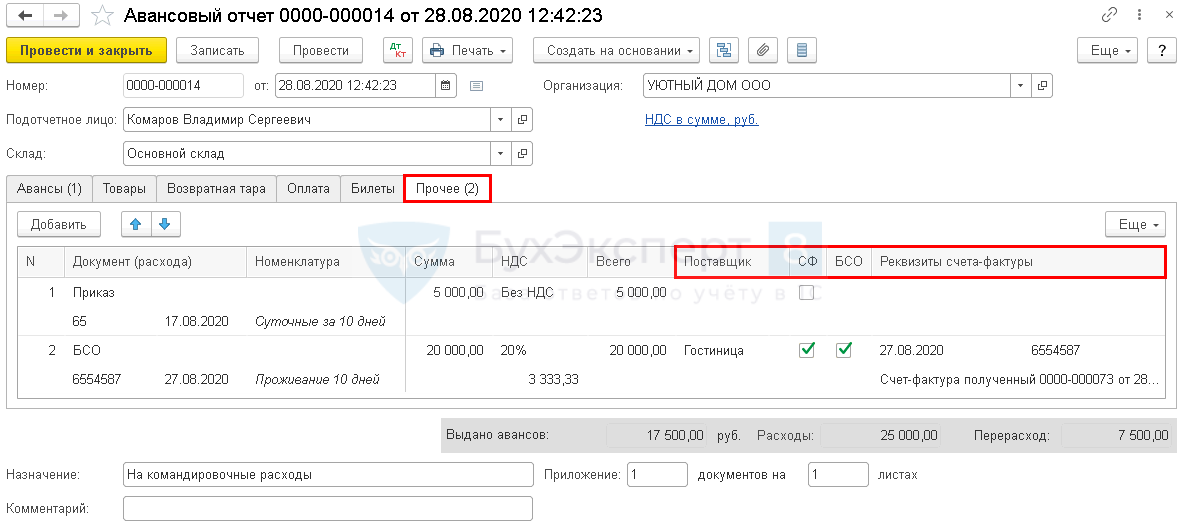
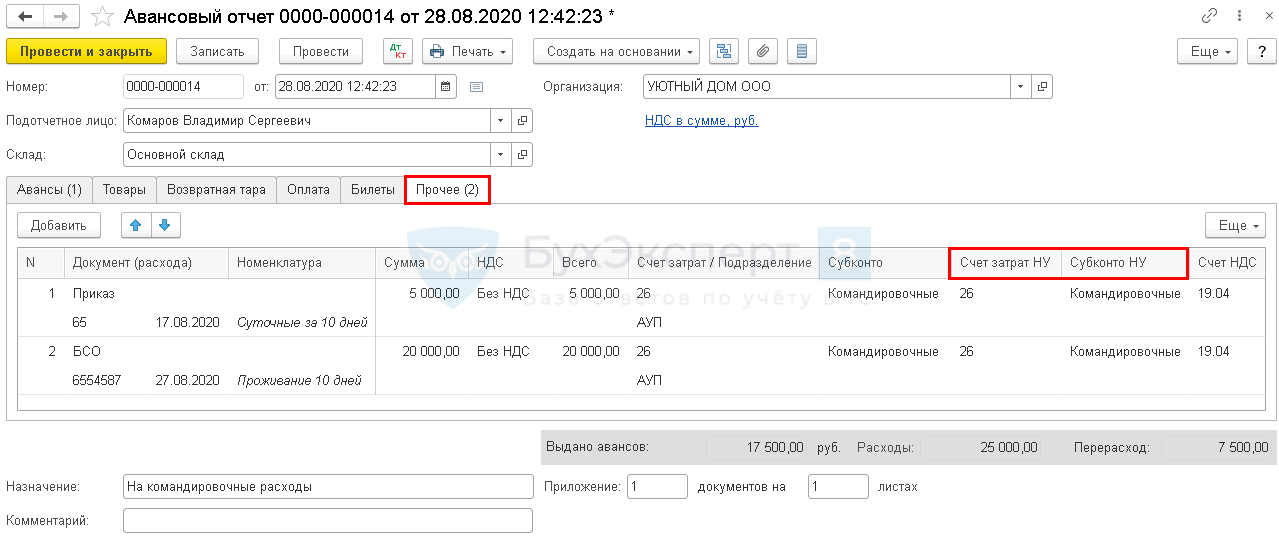
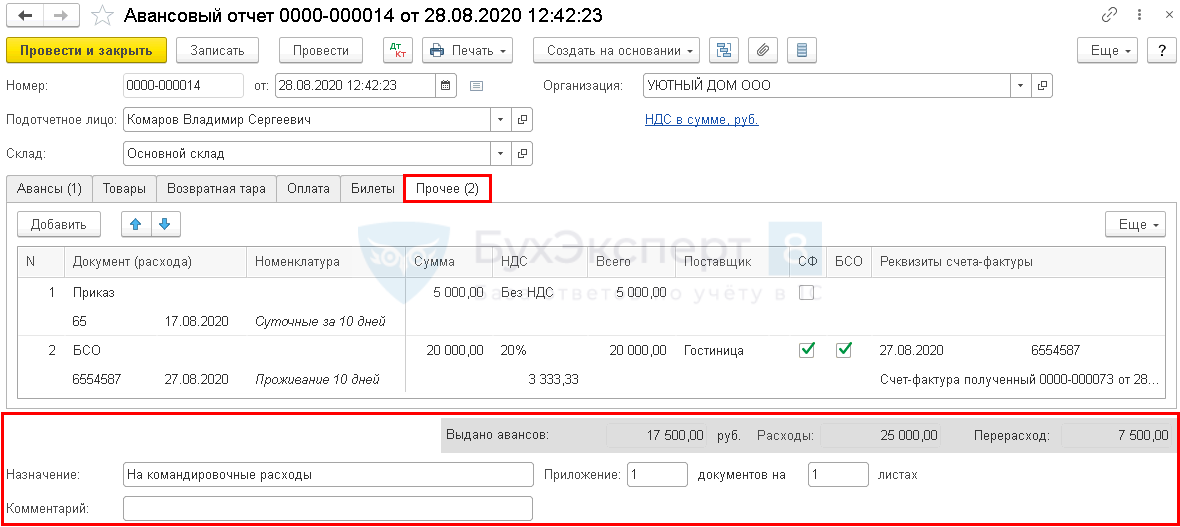


Спасибо